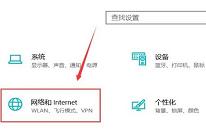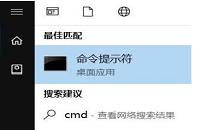win10系统任务管理器显示空白如何解决
来源:www.laobaicai.net 发布时间:2023-10-14 13:15
在正常情况下任务管理器是可以查看电脑上运行的程序与进程信息,最近有位win10系统用户在使用电脑的过程当中,却发现任务管理器显示一片空白,那么win10系统任务管理器显示空白如何解决呢?下面老白菜u盘装系统为大家介绍win10系统任务管理器显示空白的解决教程。

Win10任务管理器显示空白的解决方法:
1、按下win+R 调出运行,输入 regedit 点击确定来打开。如图所示:
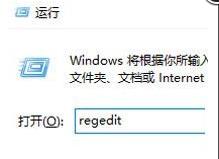
2、在注册表左侧展开HKEY_LOCAL_MACHINE\SOFTWARE\Microsoft\Windows\CurrentVersion\Explorer\HomeFolder\NameSpace\DelegateFolders。如图所示:
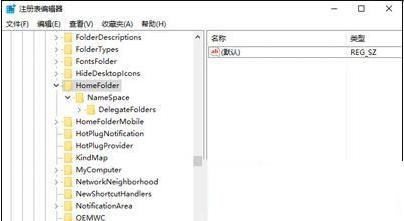
3、在DelegateFolders项上单击右键,选择“新建”,次级菜单中选择“项”;将该新建的项命名为:{031E4825-7B94-4dc3-B131-E946B44C8DD5}!如图所示:
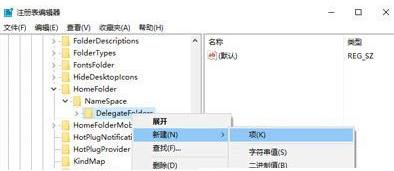
关于win10系统任务管理器显示空白的解决教程就为小伙伴们详细介绍到这边了,如果用户们使用电脑的时候遇到了相同的情况,可以参考上述方法步骤进行操作哦,希望本篇教程能够帮到大家,更多精彩教程请关注老白菜官方网站。
下一篇:没有了
推荐阅读
"win10系统共享打印机无法连接怎么办"
- win10系统如何删除windowsapps文件夹 2023-10-12
- win10系统如何强制修复 2023-10-11
- win10系统更新失败怎么解决 2023-10-10
- win10系统如何关闭任务栏预览 2023-10-09
win10系统经常断网如何解决
- win10系统安全模式不能联网如何解决 2023-10-07
- win10系统如何清理应用商店垃圾 2023-10-05
- win10系统无法卸载更新文件如何解决 2023-10-04
- win10系统如何禁用家庭组服务 2023-10-04
老白菜下载
更多-
 老白菜怎样一键制作u盘启动盘
老白菜怎样一键制作u盘启动盘软件大小:358 MB
-
 老白菜超级u盘启动制作工具UEFI版7.3下载
老白菜超级u盘启动制作工具UEFI版7.3下载软件大小:490 MB
-
 老白菜一键u盘装ghost XP系统详细图文教程
老白菜一键u盘装ghost XP系统详细图文教程软件大小:358 MB
-
 老白菜装机工具在线安装工具下载
老白菜装机工具在线安装工具下载软件大小:3.03 MB